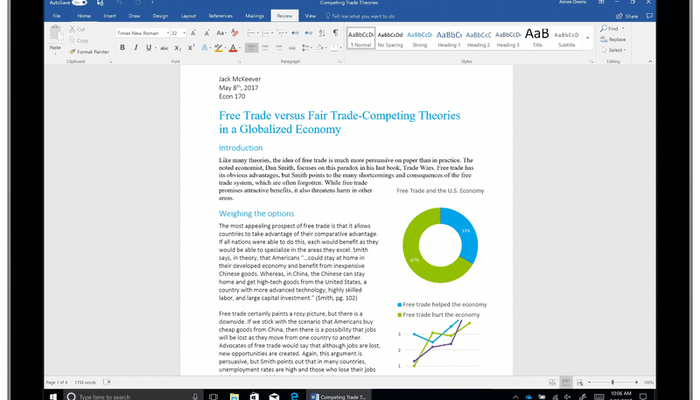Wordのセクション区切りはどうやって使うの?表示設定や削除方法についても!
引用: https://lh3.googleusercontent.com/7uXrLOwKcstHR6WfExd4-VSUKGPjViaHoapBSAGIj8QK8RQEGwzEL7vO6YB8kwePPkQ
今回はWordでページごとに違った表示をしたい、印刷をしたい、という方にぜひ知ってほしい、Wordにおけるセクション区切りの使い方や、セクション区切りの表示方法や削除方法についてもご紹介をしますが、Wordではセッション区切りという機能が利用できることについてご存知でしたでしょうか。WordはマイクロソフトというWindowsのオペレーティングシステムが有名な会社が同じく販売しているMicrosoft Officeに含まれる文書作成を行えるアプリケーションです。
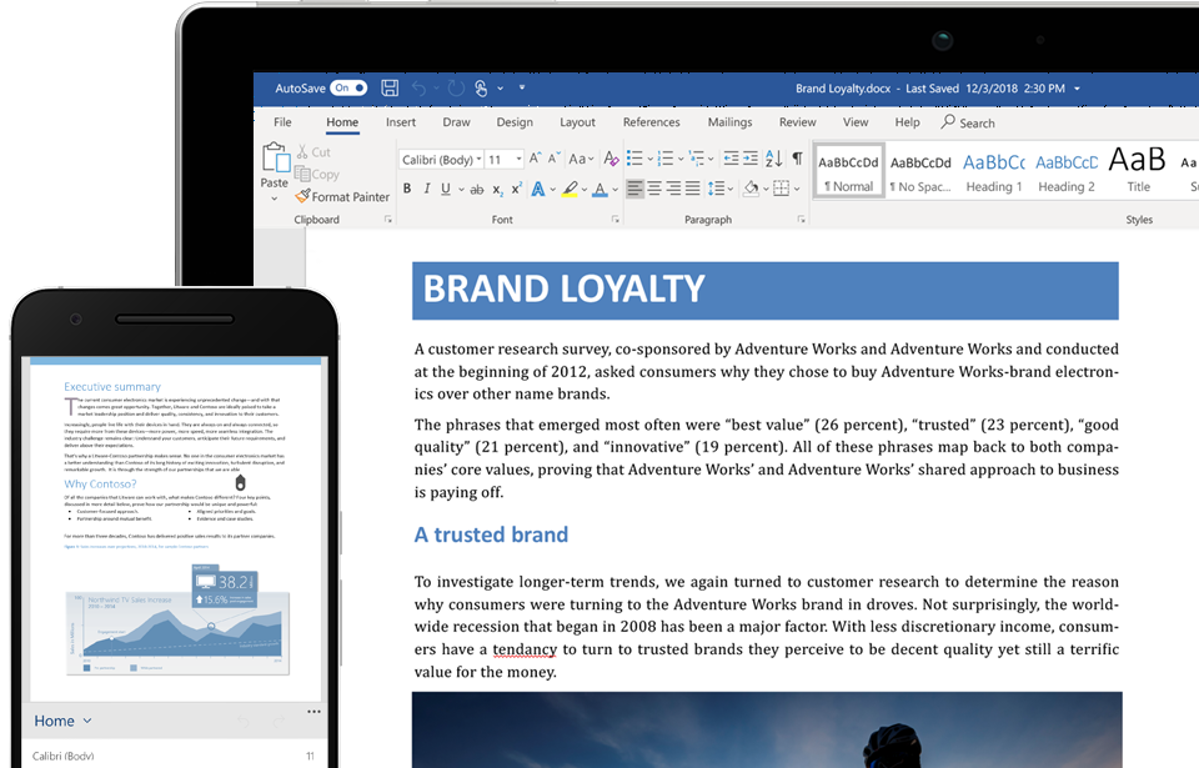
引用: https://img-prod-cms-rt-microsoft-com.akamaized.net/cms/api/am/imageFileData/RE2BG7j?ver=93d3&q=90&m=2&h=768&w=1024&b=%23FFFFFFFF&aim=true
しかしながらWordは文書作成を行うだけでなく、その文章の見栄えを良くしたり、細かい調整や印刷のことも考えられた設計となっています。今回はそんなWordの中でもかゆいところに手が届く設定の一つとも言えるセッション区切りという機能についてどういったものなのかや表示方法・使い方、
関連記事
Wordのセクション区切りとは?
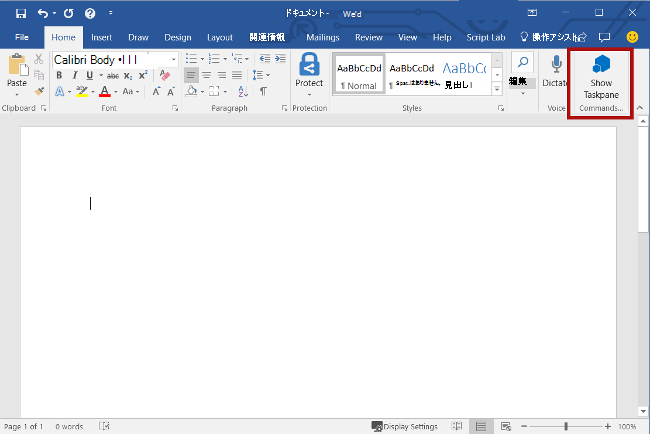
引用: https://docs.microsoft.com/ja-jp/office/dev/add-ins/images/word-quickstart-addin-0.png
それではWordでページごとに違った表示をしたい、印刷をしたい、という方にぜひ知ってほしい、Wordにおけるセクション区切りの使い方や、セクション区切りの表示方法や削除方法についても順にご紹介をします。まずはWordでページごとに違った表示をしたい、印刷をしたい、という方にぜひ知ってほしい、セクション区切りとはどういったものなのかについてご紹介をします。
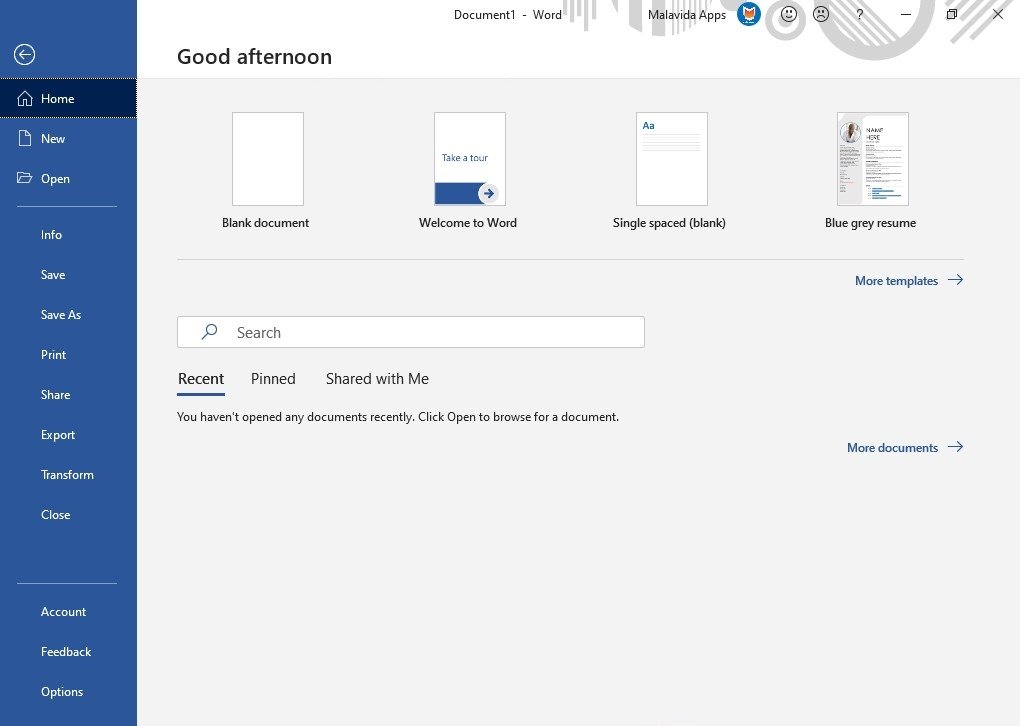
引用: https://imag.malavida.com/mvimgbig/download-fs/microsoft-word-8540-3.jpg
WordのセクションとはWordで書式設定を行う単位の1つで、そのセクションをページごとに変更することができます。その機能をセクション区切りといい、例えばあるセクションでは縦向き表示だったものを次のセクションでは横向きにしたり、用紙のサイズをセクションで変更したりすることが可能です。
Wordのセクション区切りの表示方法
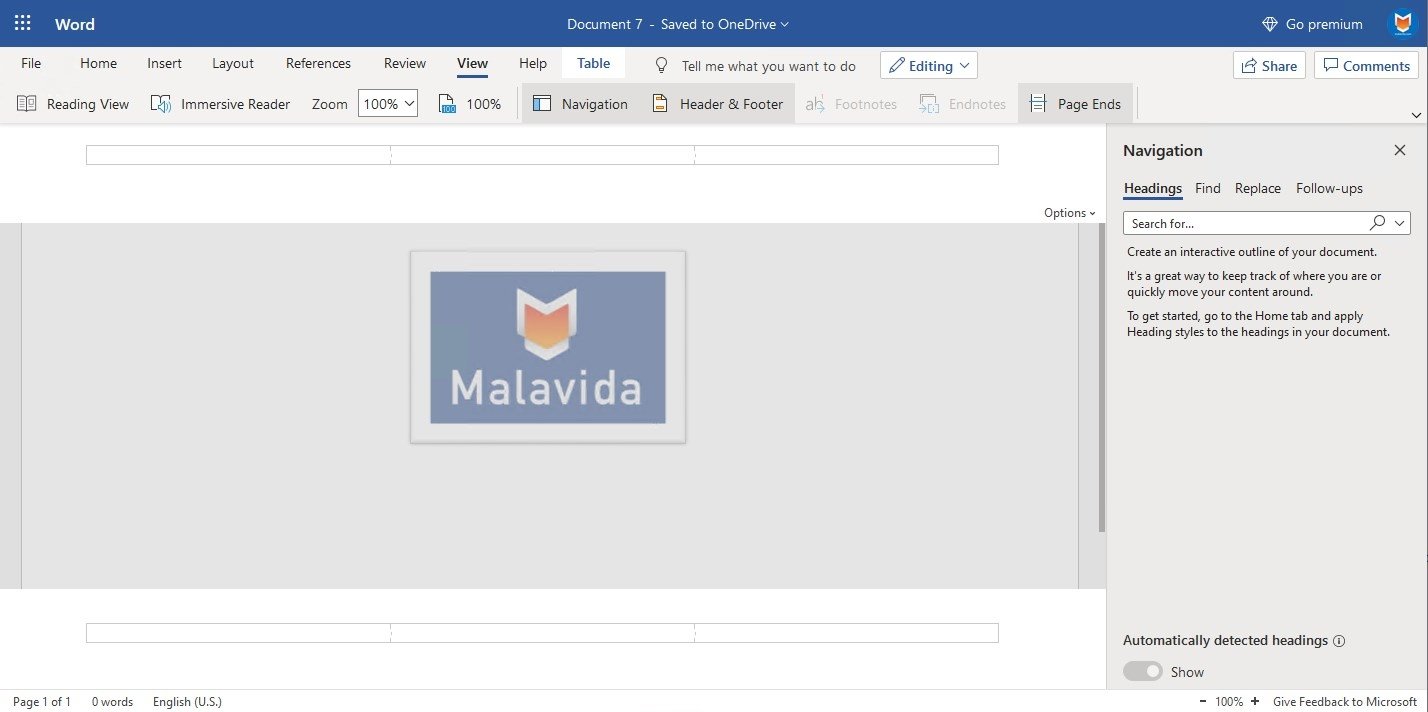
引用: https://imag.malavida.com/mvimgbig/download-fs/word-online-18757-7.jpg
続いてはWordでページごとに違った表示をしたい、印刷をしたい、という方にぜひ知ってほしい、Wordのセクション区切りの表示方法についてご紹介をします。セクション区切りは、Wordのページレイアウト→区切り→セクション区切りと進むことにより、表示させることができます。
Wordのセクション区切りの使い方
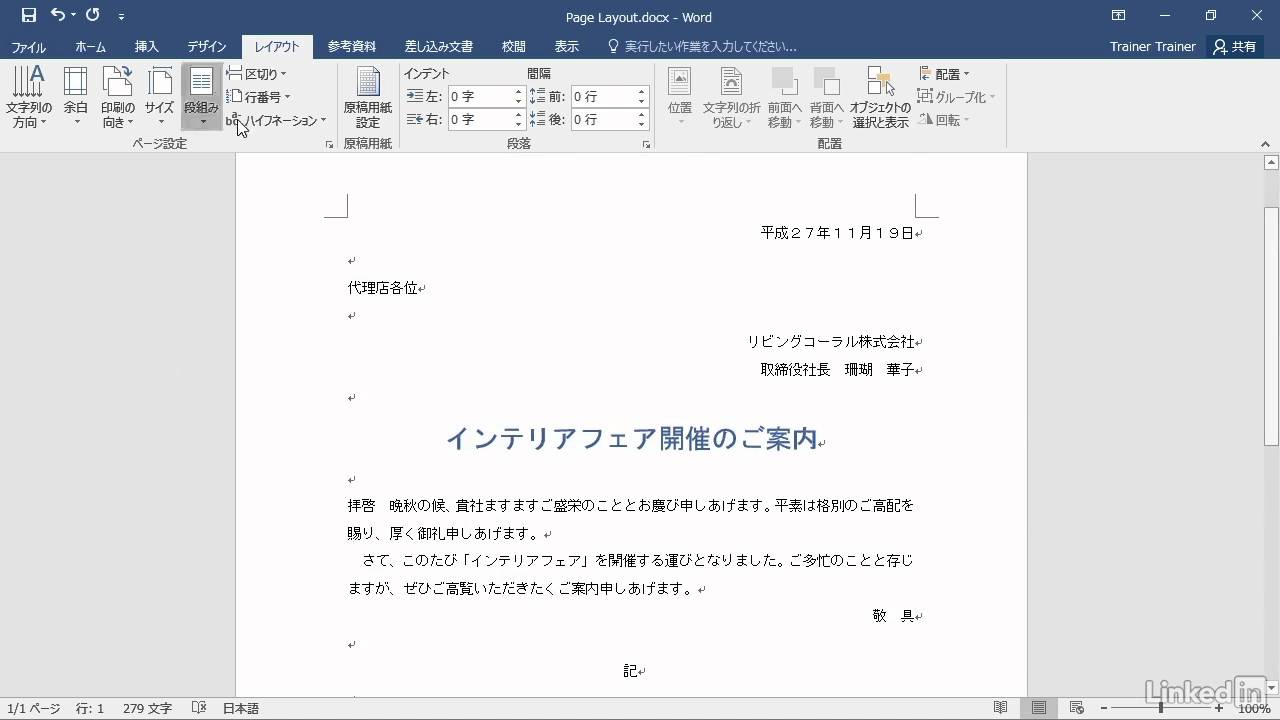
引用: https://i.ytimg.com/vi/FDw5I0-vi0I/maxresdefault.jpg
続いてはWordでページごとに違った表示をしたい、印刷をしたい、という方にぜひ知ってほしい、Wordのセクション区切りの使い方についてご紹介をします。ページレイアウト→区切り→セクション区切りと進み、次のページから開始を選択してください。その後、前のセクションから変更したい設定を行えば、そのセクションだけに変更した設定が反映されます。なお、削除をしたい場合にはセクション区切りの直前にカーソルを置き、デリートキーを押せば削除ができます。
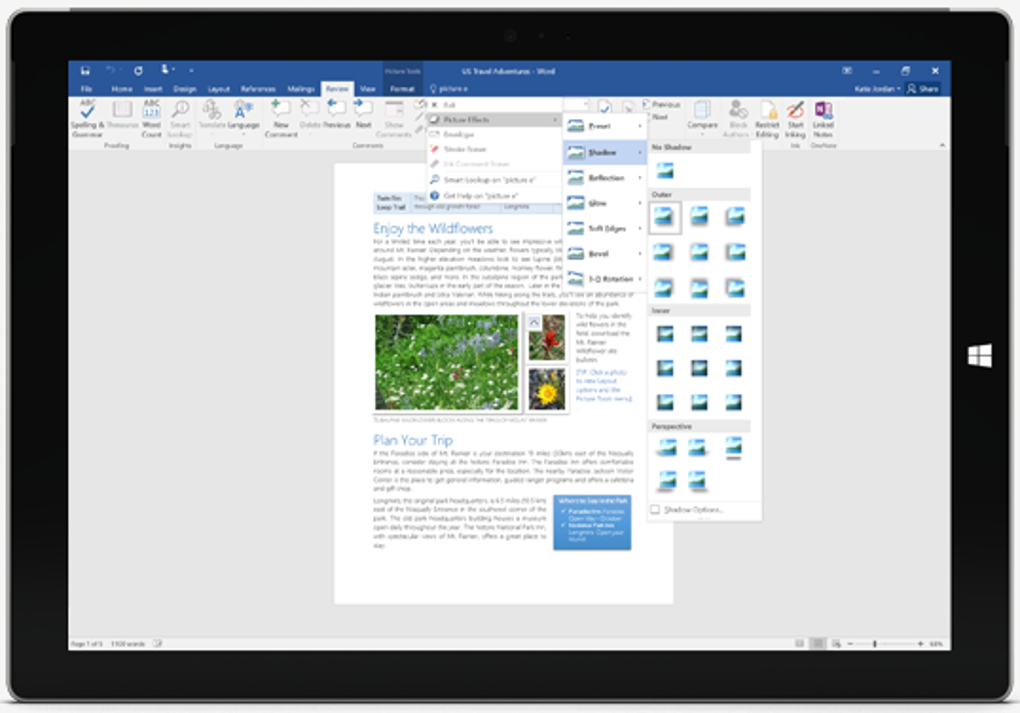
引用: https://images.sftcdn.net/images/t_app-cover-l,f_auto/p/0ccf945a-9b2f-11e6-b8c6-00163ec9f5fa/882922112/microsoft-word-2016-screenshot.png
Wordのセクション区切りで設定できる主な書式

引用: https://www.itsolutions-inc.com/assets/uploads/news/MS_word_logo_fillable_forms_larger.jpg
続いてはWordでページごとに違った表示をしたい、印刷をしたい、という方にぜひ知ってほしい、Wordのセクション区切りで設定できる主な書式についてご紹介をします。用紙サイズや印刷の向きを変えられるページ設定・段組みを変更できる異なるヘッダーとフッター設定・脚注の場所や書式を設定・文章の保護の設定などがあります。

引用: https://blog.linkedin.com/content/dam/blog/en-us/corporate/blog/2017/november/87286_Word_Review_ResumeAssistant_unfiltered_Surface_m6.png
Wordのセクション区切りを使ってみよう!

引用: https://st1.bgr.in/wp-content/uploads/2017/04/microsoft-word.jpg
ここまで、Wordでページごとに違った表示をしたい、印刷をしたい、という方にぜひ知ってほしい、Wordにおけるセクション区切りの使い方や、セクション区切りの表示方法や削除方法についてもご紹介をしました。Wordは単に文書作成を行うだけでなく、セクション区切りなどの編集機能も充実しており、様々な設定を行うことができるということについておわかりいただけたかと思います。